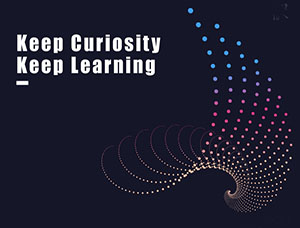AI绘画教程,用AI绘制女鬼脸谱教程(3)
添加背景的反光,并将透明度调整为5%。


选择更深一点的蓝色,画出头发、花周围的蓝色。调节透明度至10%-30%。

添加红色的反光。

Step6
给面部添加一些高光。

为脸颊添加青蓝色的反光。
调整透明度至20%。

在鼻子下方,嘴的上方添加高光。
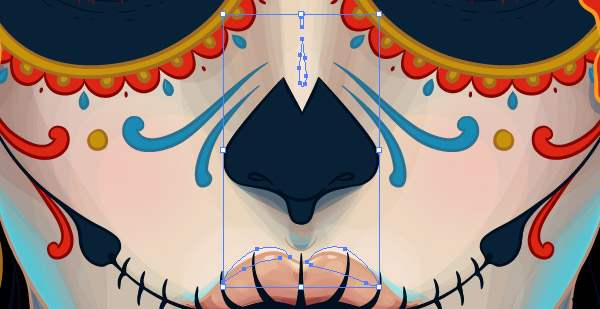
现在看起来是这样的。

Step7
下面为装饰物添加高光。
勾勒出下图所示的图形,添加深一点的蓝色并将透明度调至30%。

勾勒出下图所示的图形,添加深一点的蓝色并将透明度调至30-40%。

Step8
下面添加一些高光。
在最亮的部位勾勒出高光的形状,添加背景的蓝色并将透明度调至3-20%。


现在看起来的样子。

Step9
下面开始画花。
首先添加基本的黄色,然后画出阴影和落花,高光和高亮。
使用相同的规则画出下图所示的样子。

在flowers_line上新建一个图层。给靠近脸处花瓣添加一些高光,远离脸的部分的花瓣添加阴影。高光使用近乎白色,阴影使用深蓝色。
调整透明度至10%。
将混合模式改为叠加模式。

Step10
用相同的方法修饰叶子和果子。
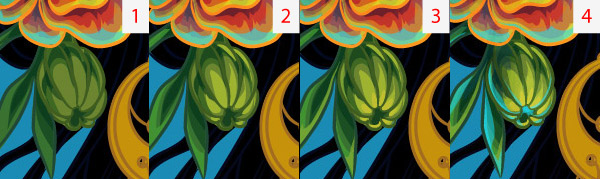

Step11
为耳环添加阴影和高光。
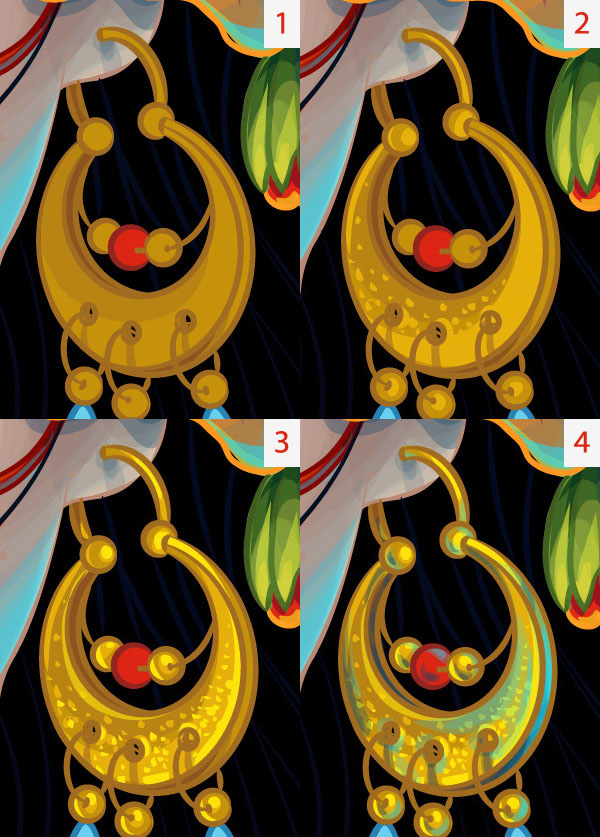


Step12
为发型添加阴影和高光。

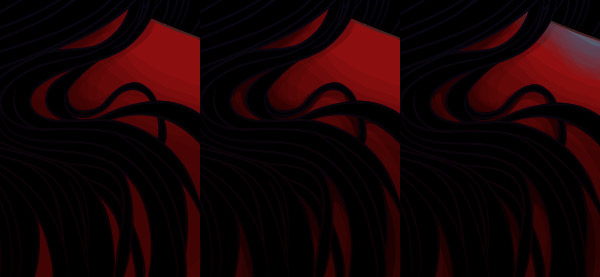
Step13
最后,调整发型。
选中发型图层,添加线性渐变,并且将透明度调整至40%。
重复上一步骤,并将透明度调整为60%。

为头发添加蓝色高光。


Step14
添加一些细节。




完。
学习 · 提示
相关教程